Как редактировать страницу 404 в WordPress?
Опубликовано: 2022-05-10Довольно часто учат использовать каждую возможность, предоставленную неудачей. Хорошим примером утверждения является страница 404 WordPress. Если вы провели какое-то время в Интернете, вы, вероятно, щелкнули ссылку или ввели URL-адрес, а затем были удивлены сообщением 404 ERROR PAGE NOT FOUND. Это ответ сервера, уведомляющий пользователя о том, что сайт, который он ищет, не существует.
Это может вас немного раздражать, но если страница 404 WordPress предлагает некоторые параметры, такие как ссылки и документы, или даже информирует вас о предполагаемом времени восстановления, это большое благо для всех с точки зрения помощи и предотвращения понижения веб-сайта. .
Что такое страница 404?
Зачем настраивать страницу 404 WordPress?
Стандартная страница 404 довольно скучна. Это может вскоре раздражать ваших посетителей, заставляя их нажимать кнопку «Назад» или возвращаться в Google, чтобы выполнить еще один поиск. Это повысит показатель отказов и повлияет на SEO вашего сайта.
Вот почему вы должны персонализировать свои страницы 404, добавив несколько важных ссылок и, возможно, немного юмора. В результате ваши посетители будут знать, куда они идут и как туда добраться.
Что должна включать страница WordPress 404?
Хотя цель страницы 404 WordPress — перенаправить пользователя на следующую доступную страницу, дизайн вашей страницы 404 следует рассматривать как с творческого, так и с практического аспектов. Есть несколько элементов, которые должны быть включены в страницу WordPress 404:
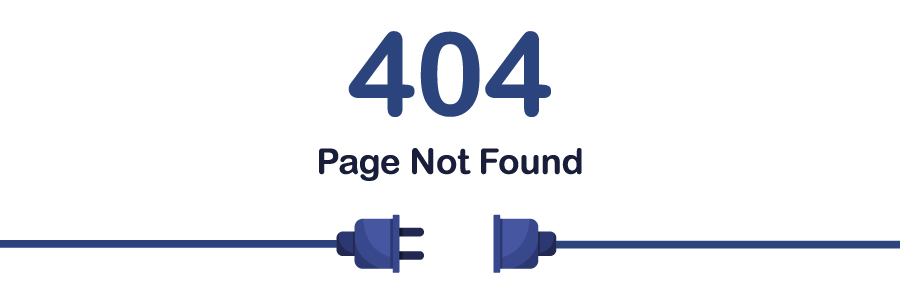
Каковы лучшие практики создания хорошей страницы 404 WordPress?
Как настроить страницу 404 WordPress?
В целом, существует 3 основных метода настройки страниц 404. Они есть:-

1. Настройте страницу 404, отредактировав редактор тем.
Каждая тема включает в себя собственный шаблон страницы 404. Чтобы изменить эту страницу, нажмите «Внешний вид» > «Редактор тем» в панели администратора.
Выберите 404.php из списка файлов темы в правой части страницы.
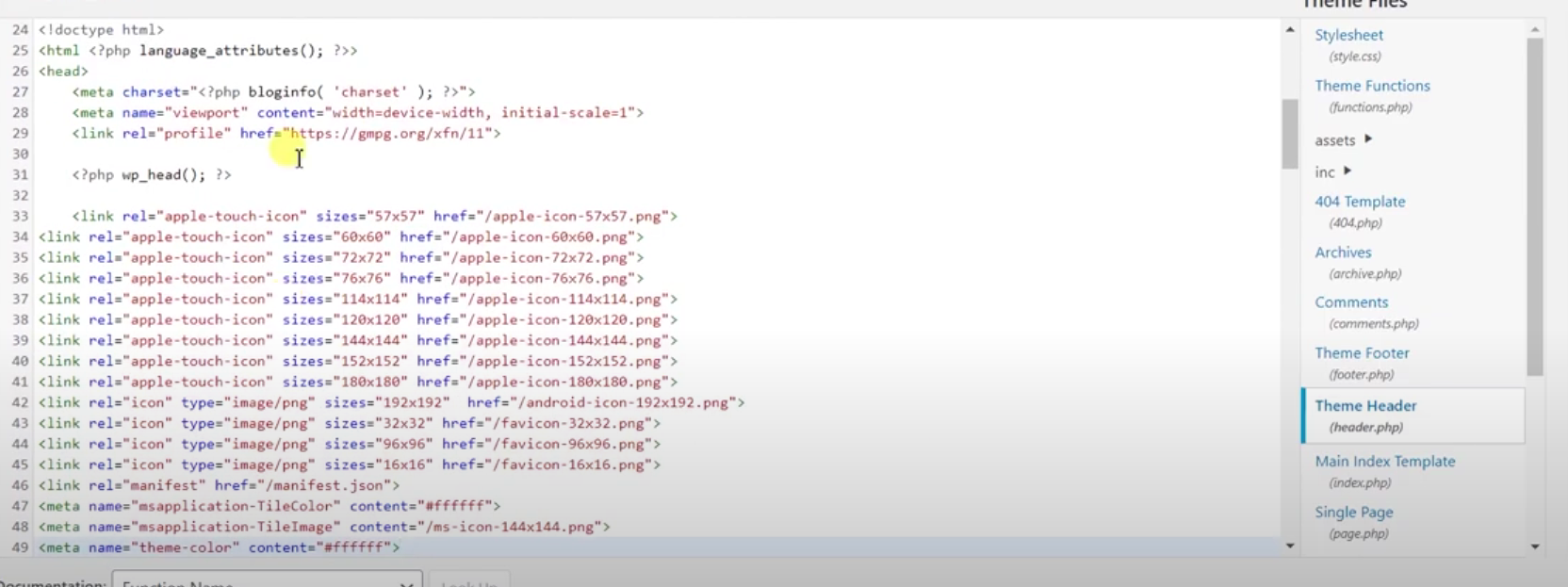
Внесите любые изменения в текст сообщения здесь, затем сохраните изменения.
<?php get_header();?>
<дел>
<h2>Ошибка 404 — Не найдено</h2>
</div>
<?php get_sidebar(); ?>
<?php get_footer(); ?>
Вы можете использовать <h2> для изменения заголовка и <p> для редактирования абзацев за ним. Вы также можете использовать <a href=""> для включения ссылки.
2. Создайте пользовательскую страницу 404 с помощью конструктора страниц.
В настоящее время большинство компоновщиков страниц позволяют создавать собственные страницы 404 WordPress. Конструкторы страниц предоставляют множество информации, которая поможет вам быстро и легко создать собственную персонализированную страницу 404. Вы можете сделать его более удобным для пользователя, добавить немного брендинга и, возможно, даже добавить немного юмора. Все, что вам нужно сделать, это зарегистрироваться в одном из онлайн-инструментов для создания страниц 404 WordPress, а затем настроить шаблон и формулировку. Некоторые даже позволяют вам предварительно предлагать такие элементы, как написание забавной информации, известные персонализированные темы и так далее.
Некоторые из популярных конструкторов страниц:
3. Создайте пользовательскую страницу 404 с помощью плагинов
Существует плагин практически для любой функции, которую вы можете придумать в WordPress, включая страницы 404 WordPress. Использование плагина также имеет дополнительное преимущество автоматического создания настраиваемых страниц 404 для всех платформ. Плагин предлагает больше возможностей настройки, чем редактор тем WordPress, позволяя вам редактировать и создавать собственные страницы 404 WordPress.
Некоторые из популярных плагинов:
(а) 404 страницы
Вы можете использовать плагин 404page, чтобы выбрать существующую страницу на вашем сайте WordPress для использования в качестве страницы 404. Это отличный плагин для использования, если все, что вы хотите сделать, это создать собственные страницы 404.
(б) пользовательский 404 про
Custom 404 Pro — это бесплатный плагин WordPress с минималистичным стилем, который прост в использовании. Всего за несколько кликов вы можете быстро и легко настроить переадресацию 404. Страницы на вашем веб-сайте могут быть перенаправлены на другую страницу или определенный URL-адрес. Плагин также поддерживает перенаправление 301, 302, 307 и 308. Кроме того, он регистрирует все ошибки 404 в отчете, который вы можете просмотреть, что позволяет вам отслеживать и устранять как можно больше ошибок.
(c) СидПрод
Он поставляется с привлекательными шаблонами страниц с ошибкой 404, которые вы можете использовать для начала работы. Он взаимодействует со всеми основными платформами электронного маркетинга, позволяя вам конвертировать неактивных посетителей в подписчиков электронной почты. Вы можете включить блоки изображений, видео, кнопок и заголовков, а также таймер обратного отсчета, форму подписки и другие функции. Поскольку SeedProd не зависит от вашей темы WordPress, вы можете создать отличную страницу 404 в любом стиле, который вы выберете.
Чтобы установить плагин, в панели управления WordPress выберите « Плагины» > «Добавить новый» .
и найдите плагин в строке поиска. Как только вы найдете плагин 404 Page WordPress, нажмите « Установить сейчас» , чтобы установить плагин, а затем активируйте его.
Как создать собственную страницу 404 WordPress?
Если в вашей текущей теме отсутствует файл 404.php, вы можете создать его, добавив новый код HTML и CSS. Вам также понадобится отдельный FTP-клиент для доступа к корневому каталогу вашего сайта. В связи с этим необходимо принять следующие меры:
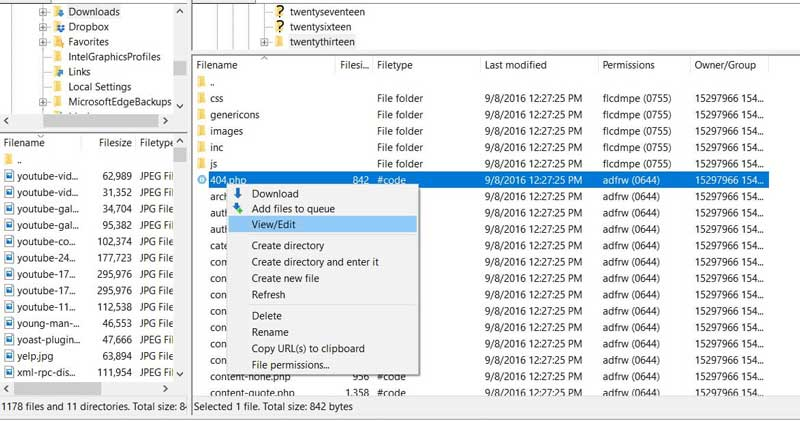
Как редактировать страницу 404 WordPress?
Мы можем изменить страницу WordPress 404, используя « Внешний вид» панели инструментов > Редактор тем, однако мы предпочитаем использовать плагин, поскольку он предоставляет больше дополнительных параметров, чем параметр «Настроить».
Просто установите нужный плагин и подключите его к своему сайту. Затем страницу 404 можно настроить с помощью ряда настроек.
Как перенаправить страницу 404 на домашнюю страницу в WordPress?
Лучший способ — перенаправить страницу с помощью плагина. Перенаправление Джона Годли является популярным выбором для этого. Если вы хотите сделать это вручную, перейдите сюда:
Папка тем ( /wp-content/themes/) с помощью FTP-клиента.
и создайте новый файл php и добавьте следующий код
<?php
header("HTTP/1.1 301 перемещен навсегда");
header("Местоположение: ".get_bloginfo('url'));
выход();
?>
Сохраните файл php и добавьте в папку тем.
Вывод
Мы рассмотрели, как создать пользовательскую страницу 404 в WordPress. Поскольку создание конкурентоспособной страницы 404 в WordPress может быть сложной задачей, требующей внесения изменений в скрипты и размещения правильных кнопок в нужных местах, поэтому, если вы хотите, чтобы кто-то другой справился с этим за вас, мы в Helpbot можем помочь с нашим быстрым Услуги администрирования WordPress. Наши услуги предлагаются в диапазоне бюджетов, чтобы удовлетворить ваши требования; Взгляните и свяжитесь с нами напрямую как можно скорее!
